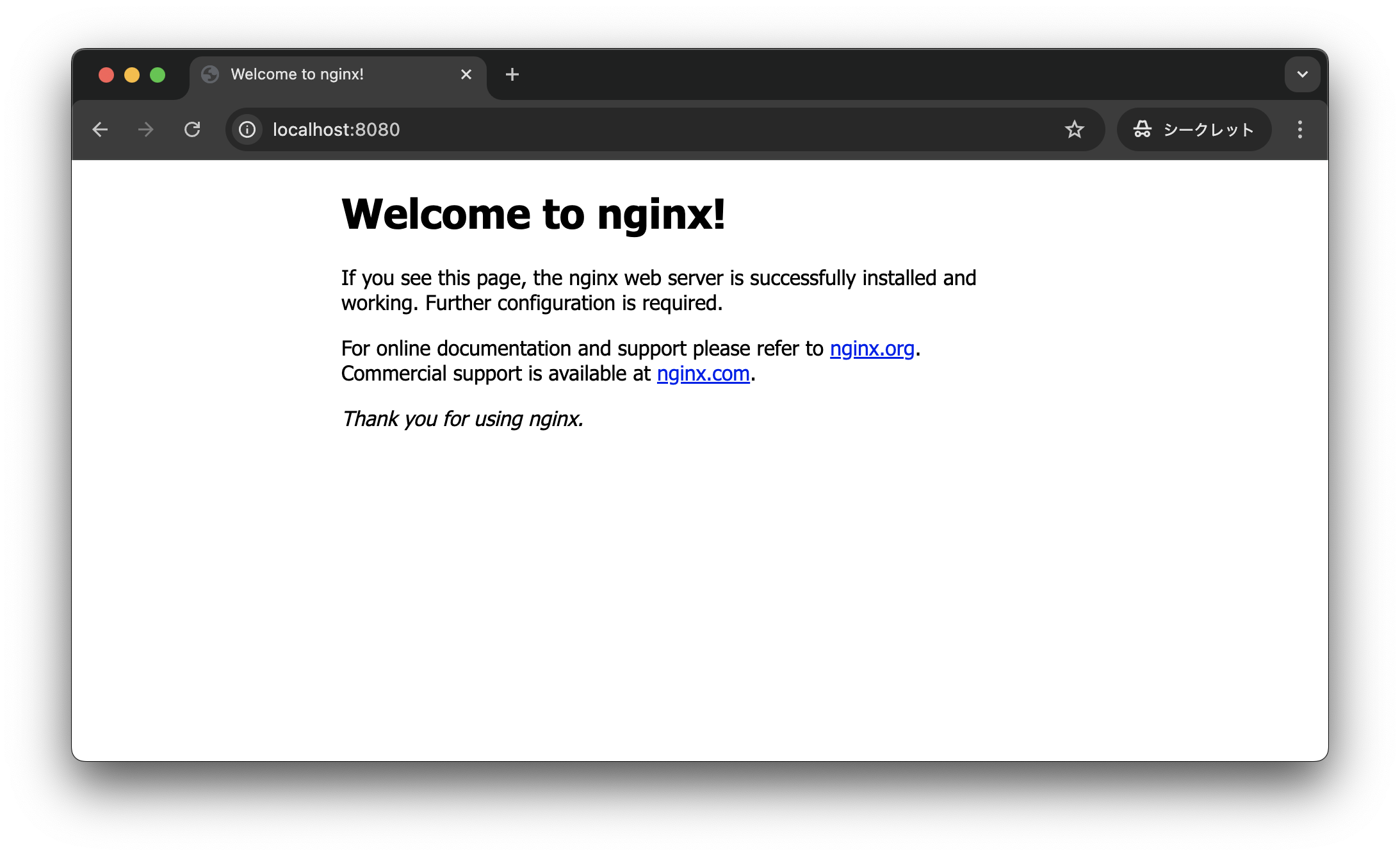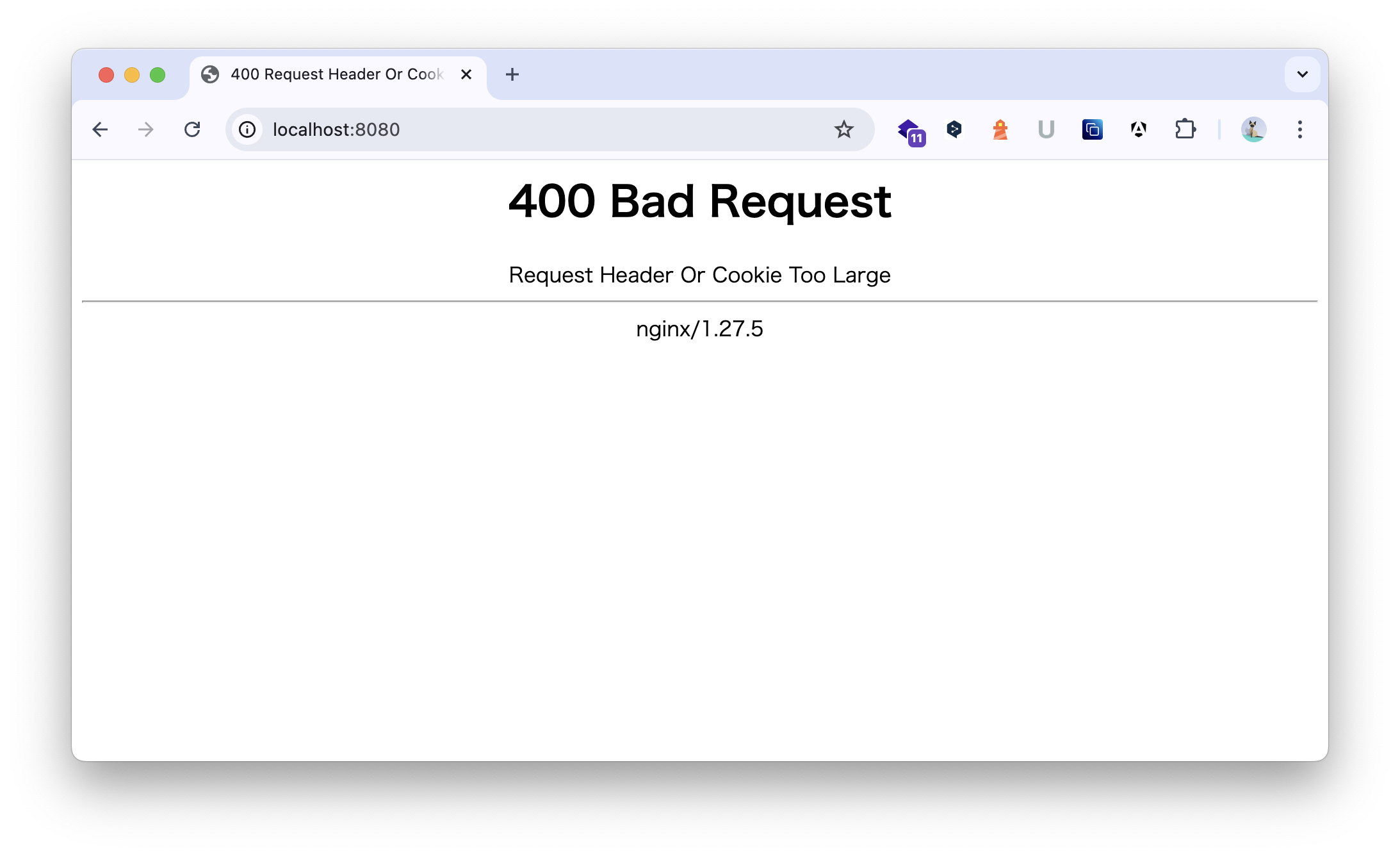概要
Windows や macOS、Linux 等の異なる環境でも同じソフトウェアを動かせる「コンテナ」技術によって、今や開発者の中でも大人気の Docker ですが、利用するために必要な Docker Desktop が突然、ある時期から一定規模の企業に対しては有料化されることになりました。
それ以降、Docker の代替となるコンテナツールに関する相談を複数の企業様から受けることもいくつかあり、代わりに Podman を使用する機会が増えてきました。
元々は Linux 上で利用する技術ですが、今後のコンテナツールの選択肢としても主流の1つになりそうなので、今回は、個人レベルで macOS に利用する方法をライトにまとめてみました。
前提
macOS で導入・利用する内容を記載します。Windows の場合は、適宜読み替えてください。
Podman とは
「Podman」(ポッドマン)は、Red Hat 社がオープンソースコミュニティとともに開発した、Docker の代替となり得るコンテナ技術です。つまり、Docker にとっては超強力なライバル です。
Docker との違いは、Podman の 特徴 を知れば理解しやすいです。
特徴
-
デーモンレスである(Daemonless)
- デーモン(Daemon)を起動する必要がない
- それにより、セキュリティリスクを軽減できる(理由は下記)
-
ルートレス・コンテナを使用できる(Rootless mode)
- 多くのデーモンプロセスは root 権限で実行されるため、セキュリティの脆弱性を生む可能性があり、攻撃者の標的となり易い
- デーモンレスによって root 権限を使用せずにコンテナを使用できるため、セキュリティリスクを軽減する
- これにより、root 権限がない一般ユーザでも、コンテナをより気軽に使用できる
- 更に、SELinux(セキュリティ強化されたLinux)ラベルを使用すれば、管理者はコンテナ起動時の提供リソースや機能のより詳細な制御が可能になる
-
Docker と互換性がある(OCI Compatible)
- Docker 互換性があり、コマンドも docker とほぼ似ているため、移行もし易い
- つまり『Docker で出来ることは、大体できる』ということ
Podman は、付属機能である Skopeo や Buildah などと共に利用することで、Docker を利用して実現するほぼ全てのことが、Podman でも対応可能になります。
尚、Skepeo と Buildah についても下記に軽く記載しますが、小難しいので今すぐココで深く理解する必要はありません。
Skopeo
「Skopeo」(スケーポー)は、Podman 利用時に補完的に機能するコマンドラインツールです。
コンテナイメージに関する管理については、この技術が担うことが多いです。
具体的には、Linux、Windows、macOS など異なるプラットフォーム上で、コンテナイメージやイメージリポジトリに関する操作・検査・署名・転送などが効率的に実行できるツールです。
Buildah
「Buildah」(ビルダー)も、Podman 利用時に補完的に機能するコマンドラインツールです。
OCI イメージとコンテナの操作、ビルドに使用します。
Podman は Buildah のソースコードを流用して後から作られたツールですが、Buildah のコマンドは Podman より詳細な操作が可能なため、ビルドに関する処理は Buildah が担うことが多いです。
Docker や Kubernetes とも互換性があります。
Docker ではなく Podman を採用するメリット
技術面
どちらが「扱いやすい」かはユースケース次第だが、Podman を推奨できる点は以下。
- Docker は事実上のデファクト標準コンテナだが、Podman はほぼ同様のことができる(ただし、エコシステムや関連ツールの観点ではまだ弱い)
-
完全 daemon-less & rootless がデフォルト。プロセスごとに fork して動く
- 最近は Docker も rootless モード追加されたが設計思想が異なる
- システム連携の観点で、
podman generate systemdで systemd ユニット自動生成。Kubernetes YAML も出力可- Docker は単一コンテナが前提。systemd 連携はサードパーティ
- Docker 経験があれば 1 日で移行可能。rootless の仕組みを理解すると運用が楽
ビジネス面(ライセンスと費用)
採用する根拠としては、こちらの理由が大きかったりもする。
| 観点 | Docker | Podman |
|---|---|---|
| ソフト本体のライセンス | Engine は Apache 2.0 だが Docker Desktop は商用利用に条件 - 250 名超 or 年商 1000 万 USD 超は有料プラン必須 (Team/Business) (Docker, Docker Community Forums) |
CLI/Engine・Podman Desktop とも Apache 2.0。商用利用も無償 (podman.io, GitHub) |
| 有償サブスクリプション | - Docker Desktop:5 – 24 USD/ユーザー/月 - 2025-03 から Docker Hub の大規模 pull に従量課金が導入 (Docker Community Forums) |
なし。Red Hat の有償サポートを付ける場合のみ別途契約 |
| 社内コンプライアンス対応 | 契約管理・台帳管理が必要。監査で「Desktop ライセンス保有者=実利用ユーザ数」を証明する手間 | 完全 OSS なので契約管理は不要(ただしサポート契約を結ぶ場合は別) |
| ベンダーロックイン | Docker Only 機能 (Dev Environments, Extensions) を使い込むと乗り換えコスト増 | OCI 準拠のみ依存。別ランタイムへの乗り換え容易 |
導入手順(インストール)
以下に導入手順の概略を記載しますが、詳細な導入手順は、Podman の公式ページ や Red Hat の公式ページ を参考にしてください。
Podman を導入する
macOS なら Homebrew でインストールするだけで簡単に導入が完了します。
brew install podman
Windows の場合は こちら を参考にインストールしてみてください。
基本的にインストーラーをダウンロードして、exeファイルをダブルクリックで起動するだけのはずです。
※ 念のため、インストール後はターミナルを再起動すると無難
インストール確認
インストール成功確認のため、podman コマンドが使えるようになったかを試す。
# バージョン確認コマンド
$ podman -v
# 実行結果
podman version 5.5.0
初期環境構築
Podman をマシンにインストールしたら、最初だけ podman machine を用意する環境構築作業が必要です。
以下の初期化コマンドを実行します。
(※ 1GB 程度の容量をダウンロードします)
podman machine init
コマンド実行後、以下の様になれば初期化完了です。
# 実行結果
Looking up Podman Machine image at quay.io/podman/machine-os:5.5 to create VM
Getting image source signatures
Copying blob 2c27f1c0c040 done |
Copying config 44136fa355 done |
Writing manifest to image destination
2c27f1c0c0405ae651c1e0261cefbb3ca6c0d263bee9ce8af377376d2df8ba03
Extracting compressed file: podman-machine-default-amd64.raw: done
Machine init complete # 初期化完了
# 次にやってほしいコマンド
To start your machine run:
podman machine start
podman machine とは
Podman はもともと Linux 環境 で動くツールで、Windows / macOS 版は リモートクライアント のみが提供されています。
つまり、Windows / macOS で Podman を使うには、「接続先となる Linux 環境」 が必要ということです。
Windows の場合は、WSL(Windows Subsystem for Linux)があるので、そこにインストールして、OS の PowerShell 等から呼び出すことができます。
macOS には、WSL の様に OS 標準提供の Linux 環境がないので、別途用意する必要があります(実は Docker も同様)。
そこで、macOS 上で Linux 仮想マシンを提供する機能が "podman machine" であり、マシンを作成する処理が podman machine init です。
VM(仮想マシン)作成確認
以下のコマンドで、VM が作成されたかを確認できます。
# 仮想マシン (VM) 一覧
$ podman machine list
# 実行結果(初期化前は、ヘッダのみの空表示になる)
NAME VM TYPE CREATED LAST UP CPUS MEMORY DISK SIZE
podman-machine-default* applehv 3 minutes ago Currently running 12 2GiB 100GiB
もしくはコネクションリストの有無でも一応確認できる。
# コネクションリスト確認
$ podman system connection list
# 実行結果 コネクションリスト表示
Name URI Identity Default ReadWrite
podman-machine-default ssh://core@127.0.0.1:55669/run/user/501/podman/podman.sock /Users/{ユーザ名}/.local/share/containers/podman/machine/machine true true
podman-machine-default-root ssh://root@127.0.0.1:55669/run/podman/podman.sock /Users/{ユーザ名}/.local/share/containers/podman/machine/machine false true
VM 起動・停止
VM 起動
導入した VM の起動
podman machine start
※ 最初は Starting machine "podman-machine-default" と表示されて数十秒止まっている様に見えるが、しばらくすると以下の様に表示されて起動に成功する
Starting machine "podman-machine-default"
: #(中略)
Machine "podman-machine-default" started successfully
VM 情報確認
以下で、仮想マシン等の情報を確認できる
podman info
よく使うコマンド
コンテナ確認
podman ps
※ image の pull などが出来ていなければ、ヘッダ行のみの空データとなる
試しに何か入れてみる
nginx を入れて起動してみる
nginx イメージを取得
nginx の image をpull
podman pull nginx
コンテナ起動
pullしたイメージを使ってコンテナを起動します。
podman run -d -p 8080:80 --name test_nginx nginx
※ test_nginx という名前をつけていますが、任意の値に変えられます
起動確認
起動できているかを確認します。
podman ps
起動成功していれば、以下の様になります
CONTAINER ID IMAGE COMMAND CREATED STATUS PORTS NAMES
259f66911c78 docker.io/library/nginx:latest nginx -g daemon o... 24 seconds ago Up 24 seconds 0.0.0.0:8080->80/tcp test_nginx
Web ブラウザを開いて localhost:8080 にアクセスしてみましょう。
無事、Nginx が導入・起動できていることが確認できました。
尚、以下の様に "400 Bad Request, Request Header Or Cookie Too Large" というエラー画面になる場合は、既存のブラウザ Cookie が大きすぎるために発生します。
ブラウザの Cookie を削除するか、「シークレットモード」 でブラウザ起動してアクセスすると、これを回避できます。
不要になったイメージ・コンテナを削除する
どんなイメージ・コンテナを導入しても、停止や削除の基本的な手順は以下の通りです。
コンテナ停止
podman stop test_nginx
※ 事前に test_nginx という名前をつけたため、上記の名前を指定している
コンテナ削除
podman rm test_nginx
コンテナ削除確認
podman ps
イメージ一覧確認
podman images
イメージ一覧が出てきますので、イメージ ID をコピーします(下記は筆者のサンプル)
REPOSITORY TAG IMAGE ID CREATED SIZE
docker.io/library/nginx latest be69f2940aaf 5 weeks ago 197 MB
イメージ削除
先ほどコピーした ID を指定して、イメージ削除コマンド実行
podman rmi be69f2940aaf
イメージ一覧確認
削除されて空になっていることを確認
podman images
これで再び VM はクリーンになりました。
VM 環境を破棄する場合
今の手順では VM(仮想マシン)が1つしか存在しませんが、VM は複数建てることができます。つまり、VM 単位で作ったり削除したりもできます。
VM 停止
基本的に起動しっぱなしで構わないが、環境破棄のために止めたい場合は、まず VM を停止する
podman machine stop
VM の NAME を確認しておく
podman machine list
VM の NAME を指定して削除
podman machine rm {VM の NAME}
デフォルトの VM が1つしかないなら、以下でも大丈夫
podman machine rm -f
イメージはどこで探すの?
Podman 自体には専用のイメージレジストリはありませんが、Podman は Docker Hub を含む複数のレジストリと互換性があり、自由に利用できます。
Podman は以下のような 既存の OCI 準拠レジストリ を使ってイメージの pull/push が可能です。
| レジストリ | 説明 |
|---|---|
| Red Hat Enterprise Linux(RHEL) | RHEL 向けの商用レジストリ。rhel, ubi(Universal Base Image) などの公式イメージがここにある。ログイン不要で使えるUBI系イメージは、Red Hat 以外でも利用可能 |
Docker Hub (docker.io) |
デフォルトで使用されるレジストリ。多くの公式イメージがここにある |
| Quay.io | Red Hat 系のイメージによく使われる。Podman 開発元とも親和性が高い |
| Fedora | Fedora 用に最適化されたコンテナイメージ(nginx、postgres、toolchain など)が置かれている。ベースイメージやテスト用として使われることが多い |
| GitHub Container Registry (ghcr.io) | GitHub Actions などと連携できる OCI レジストリ |
| Harbor | オープンソースの自前ホスト型レジストリ。企業用途にも |
| Amazon ECR / Google GCR / Azure ACR | クラウドベンダーが提供するレジストリ。Podman からもアクセス可能 |
Podman のレジストリ設定ファイル
Podman は /etc/containers/registries.conf を使って、検索順 や 優先レジストリ をカスタマイズできます。
macOS の場合は、Linux 仮想マシン内のその場所に設定されています。
# Podman VM に入る(SSH接続)
podman machine ssh
# 設定ファイルを確認
cat /etc/containers/registries.conf
# ログアウト
exit
私の実際の設定ファイルの中身は以下でした(参考)
unqualified-search-registries = ["registry.fedoraproject.org", "registry.access.redhat.com", "docker.io"]
pull を実行すると、この記載順に探していって、最初に見つかったイメージを取得してきます。
補足:Podman とレジストリの関係
- Podman はあくまで「OCI 準拠のコンテナランタイム」であり、レジストリは外部のものを使う前提 です
- Docker も実際には Docker Hub を「別サービス」として利用していますが、Podman はさらにレジストリを明示的に指定して使う文化があります
使用例
# docker.io から nginx を pull
podman pull docker.io/library/nginx
# quay.io から pull
podman pull quay.io/bitnami/nginx
# ghcr.io から pull
podman pull ghcr.io/OWNER/REPO:TAG
自前レジストリを使いたい場合は?
Podman + Harbor を使って自前でレジストリを構築可能。
あるいは registry:2 イメージで簡単なローカルレジストリを立てることもできます。
GUI ツールを使う
Pocman は Docker for Desktop のような GUI ツールもあります。GUI になれている場合はこちらを利用すると良い
macOS なら以下のインストールですぐに入る
brew install --cask podman-desktop
勝手にデータを利用されたくない場合は、初回起動時のチェックを外すと良い。
GUI ツールでは、コンテナやイメージを導入していると、リスト表示されるため、前述の Nginx のテスト導入をしている場合は、既に GUI 上に追加したイメージやコンテナが表示されているはずです。
イメージの削除、コンテナの停止・削除がマウスのワンクリックで出来るためお手軽です。
Podman Compose も導入する
docker-compose コマンドと互換性がある podman-compose コマンドも存在します。
これは別途インストールが必要です。
インストールコマンド
brew install podman-compose
バージョン確認
# バージョン確認
$ podman-compose -v
# 実行結果
podman-compose version 1.5.0
podman version 5.5.2
基本的な使い方
# 初回起動(ビルドを含む)
podman-compose up -d --build
# 2回目以降
podman-compose up -d
# 停止
podman-compose stop
# 削除
podman-compose down
# ログ確認
podman-compose logs -f